Upgrade WordPress
Uprage se skládá ze tří kroků
Budete-li postupovat podle tohoto návodu, předpokládá se máte nainstalovanou předešlou verzi WordPress. Během upgrade nebude WordPress přístupný pro ostatní návštěvníky, proto doporučujeme vybrat pro upgrade dobu s nejmenší návštěvností.
Krok 0 – než začnete s upgrade
Než začnete se samotným upgradem je důležite aby jste si zálohovali databázi a to pro případ, že se během upgrade vyskytně nějaký nepředvídaný problém. Záloha vám potom může ušetřit nemalý čas se scháněním článků atd.
Deaktivujte všechny vaše pluginy a to propřípad, že by nová verze WordPress nebyla zpětně kompatibilní s pluginem který používáte. Můžete se tak vyvarovat mnoha problémům. Po upgrade WordPress si postupně pluginy aktivujte a pokud narazíte na problém s některým pluginem, poohledněte se po nové verzi pluginu.
Krok 1 – přehrajte soubory
Stáhněte si nejnovější verzi WordPress. Po stažení rozbalte soubory do složky na vašem PC. Dále pomocí FTP klienta nakopírujte soubory na server, přepište stávající soubory Upozornění: soubory na serveru v žádném případě nemažte, obsahují soubory, pluginy a konfigurační soubor wp-config.php který se nepřepisuje!!!)
Krok 2 – upgradujte vaší instalaci WordPress
Do internetového prohlížeče zadejte aktualizační stránku. Pokud máte WordPress nainstalovaný např. na adrese www.cwordpress.cz aktualizační stránka bude:
www.cwordpress.cz/wp-admin/upgrade.php
Krok 3 – poslední krok – dokončení upgrade
Pokud používáte cache, smažte v tuto chíli soubory které jsou v cache, v patičkách vygenerovaných souborů by zůstala staré číslo verze WordPress což by vás mohlo mást.
Váš WordPress je nyní ušpěšně aktualizovaný.Pokud jste v průběhu upgradu WordPress narazili na nějaký problém, doporučuju se obratit na:

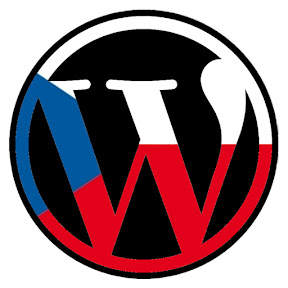
Na jednu důležitou věc si zapomněl. Při upgradu wordpressu je nutné web na chvíli vypnout pro bežné uživatele. Je to právě proto, aby se někdo během upgradu nesnažil napsat komentář případně nesnažil používat nějaký plugin jako třeba ankety a pod. Prostě aby se zamezilo práci jak s wordpressem tak s DB. To se dělá pomocí pluginu maintence mode. Při aktivaci pluginu se nově příchozím vypíše hláška že se web upravuje a nedovolí jim to operovat s blogem. Předejde se tím možným a zbytečným problémům.
Ahoj. Článek je překladem původního anglického ve kterém se nic o vypnutí nepraví. Každopadně vypnutím nic nezkazíte.
Mockrát děkuju
Teď mi jde celý web anglicky, fakt supr pomoc
Pokud ti jde web anglicky, smazal jsi soubory ve slozce wp-content/languages a nebo jsi mel cestinu ve slozce wp-includes/languages a po nahrati ceske verze ji mas v obou slozkach. Zkontroluj si jeste, jestli mas v souboru wp-config.php define (’WPLANG’, ‘cs_CZ’);
Vrátím se k pluginu „maitenance mode“. Pokud se totiž při upgradu musí všechny pluginy vypnout, tak se deaktivuje i on. A pokud se jako jediný nechá zapnutý, aby se při případném vstupu na web vypsalo jeho hlášení, tak upgrade neproběhne, do administrace se už nená dostat (ano, tlačítko „Aministrace“ dole na liště jsem našel, ale vrací to stále jen hlášku tohoto pluginu 🙂
Právě se mi to stalo a musel jsem jej přes FTP natvrdo vymazat, aby upgrade mohl proběhnout. Takže zkrátka – pro provedení upgradu je tento plugin nepoužitelný!
A přihlašování vypadá takhle http://tv-online.portik.cz/wp-admin/
A ktoré súbory (a priečinky) treba prepísať?
Nainstaloval jsem novou verzi a pokaždé když jsem na nástěnce tak mě to za chvíli začne někam přesměrovávat ale nikdy nepřesměruje nevíte co s tím je?